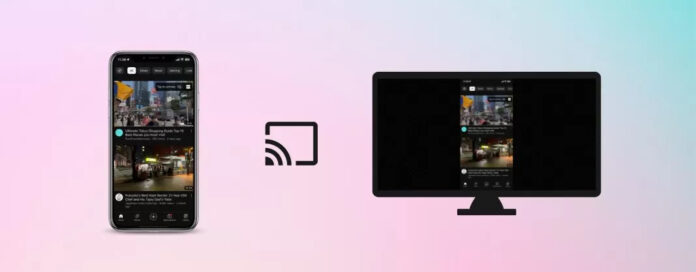
Volete guardare l’ultima stagione della vostra serie preferita sul vostro iPhone, ma il piccolo schermo vi impedisce di godervela? C’è una soluzione: utilizzando Chromecast con l’iPhone, potete trasmettere e riprodurre qualsiasi cosa sul vostro televisore. Naturalmente, ci sono alcune limitazioni, che spiegheremo in questo articolo insieme a come collegare i dispositivi per guardare i video su uno schermo più grande.
Indice dei contenuti
Chromecast funziona con l’iPhone?
Sì, Chromecast funziona con l’iPhone, ma per il mirroring dello schermo sono necessarie applicazioni di terze parti. L’iPhone non supporta Chromecast in modo nativo perché i due dispositivi utilizzano due tecnologie diverse. Tuttavia, è possibile trasmettere video, foto e musica utilizzando app compatibili come YouTube, Netflix e Google Photos. La configurazione di Chromecast è rapida e incredibilmente semplice. La maggior parte dei televisori moderni è già dotata di Chromecast. Se il vostro non lo è, dovrete acquistare il dispositivo separatamente. Per configurare Chromecast su iPhone e TV, è necessaria l’app Google Home. Per poter utilizzare l’app, l’iPhone e l’iPad devono essere dotati di iOS 14.0 o versioni successive. Di seguito vi mostriamo in dettaglio come utilizzare Chromecast su iPhone.
Come eseguire il mirroring dell’iPhone su Chromecast utilizzando un’app di terze parti
Come già detto, non c’è modo di utilizzare il dispositivo per Chromecast iPhone e visualizzare l’intero schermo. Per farlo è necessario utilizzare un’applicazione di terze parti, come DoCast. Ha un punteggio di 5.0/5 sull’App Store e può essere utilizzata per eseguire rapidamente il mirroring dello schermo dell’iPhone sul televisore. La configurazione di Google Chromecast per iPhone è un gioco da ragazzi.
DoCast consente di trasmettere foto e video memorizzati nell’iPhone. Il casting dei video dura 3 minuti per sessione. Anche il mirroring dello schermo è limitato a 15 minuti per sessione nella versione gratuita dell’app. Il mirroring dello schermo su DoCast consente di regolare le impostazioni del video riflesso prima di iniziare la sessione. È possibile attivare l’audio e la rotazione automatica, nonché modificare la qualità del video. Tutto questo è disponibile gratuitamente. E la parte migliore? Se volete ottenere il casting video illimitato e il mirroring dello schermo, dovete passare alla versione premium. Come bonus, si ottiene un regalo speciale con il piano annuale e l’acquisto a vita.

Come funziona Chromecast con l’iPhone tramite DoCast? Ecco i passaggi:
Passo 1: Scaricate DoCast dall’App Store e attendete che termini l’installazione sul vostro iPhone.

Passo 2: Avviate l’app e consentitele di cercare i dispositivi Chromecast nelle vicinanze.
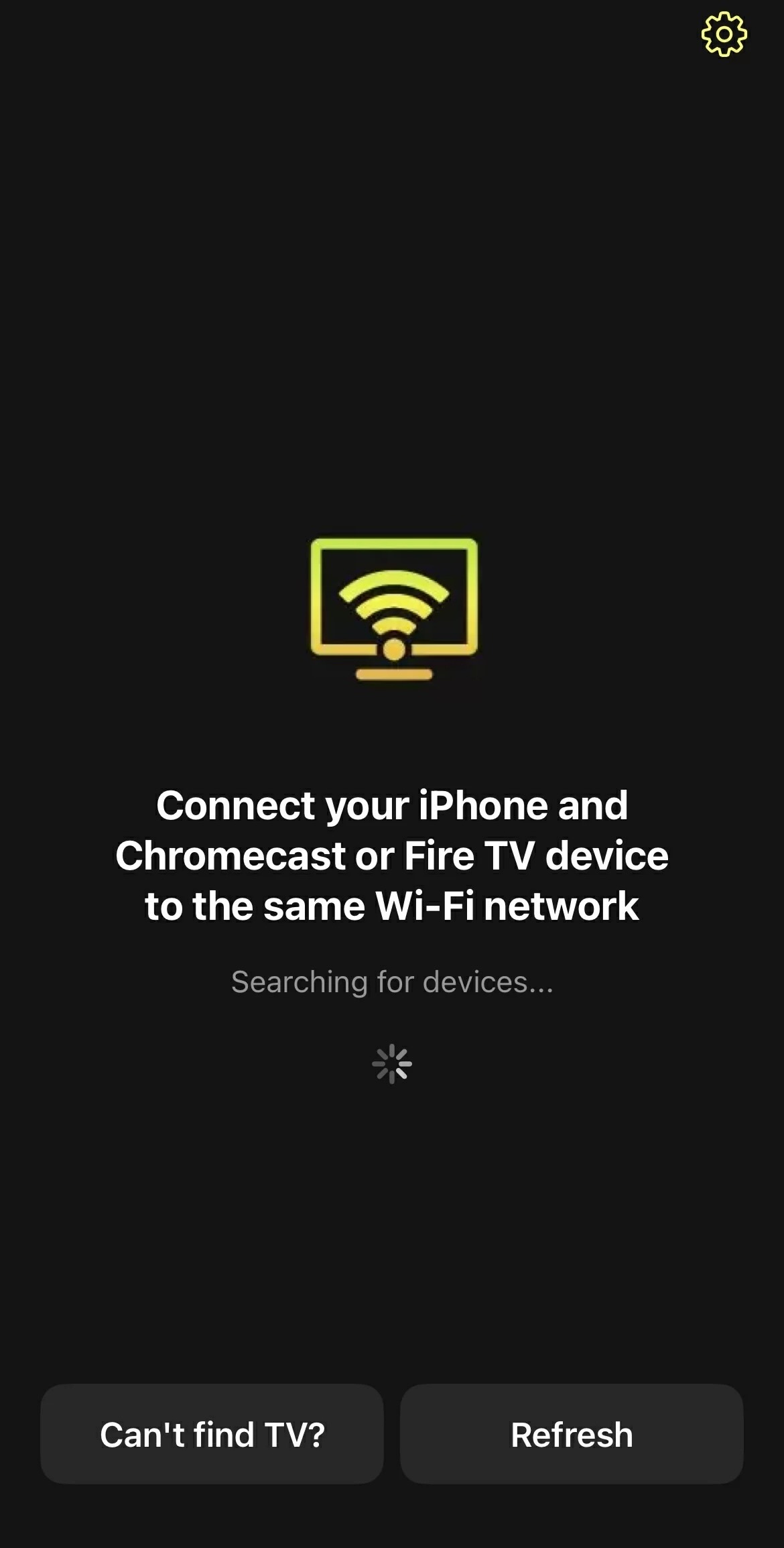
Passo 3: Toccare il dispositivo Chromecast quando appare nell’app.
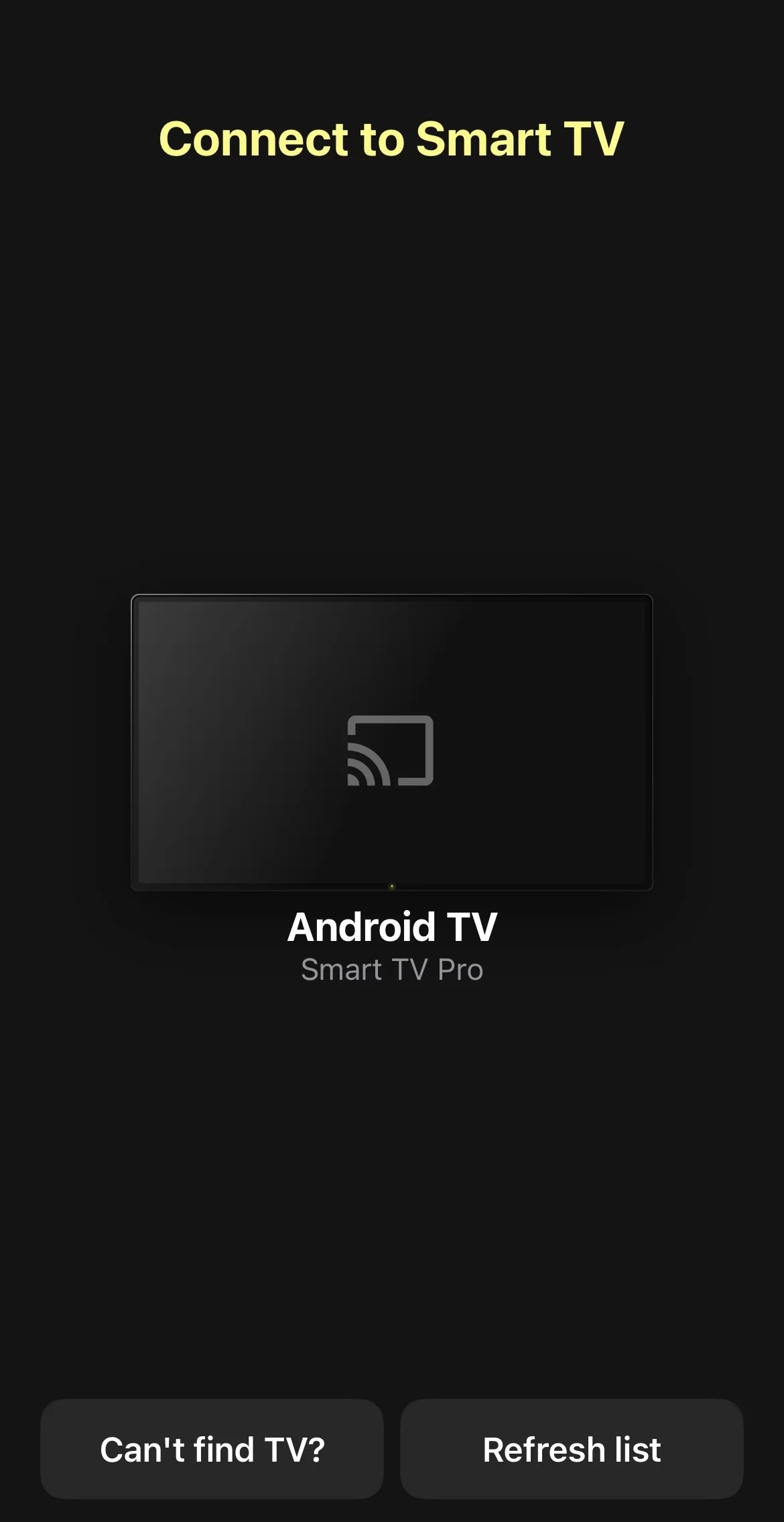
Passo 4: Nella dashboard principale dell’app, sarà possibile scegliere tra le quattro funzioni principali di DoCast: Schermo, Foto, Musica e Video. Per accedere al menu del mirroring dello schermo, toccare Schermo.
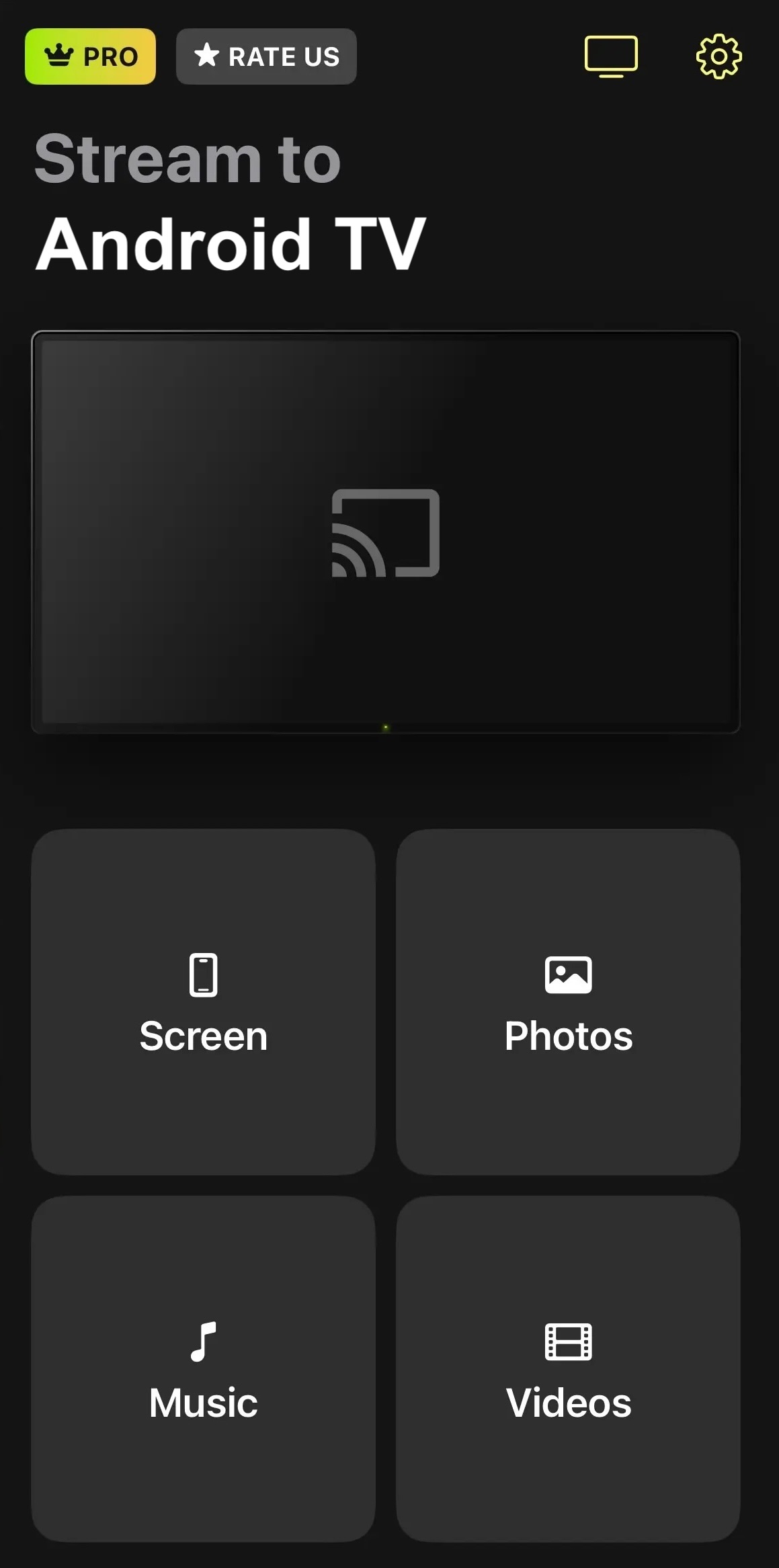
Passo 5: Prima di iniziare la sessione di mirroring dello schermo, sarà possibile regolare le impostazioni del video.
Passo 6: Una volta terminata la configurazione del video, toccare il pulsante rosso nella parte inferiore dello schermo.
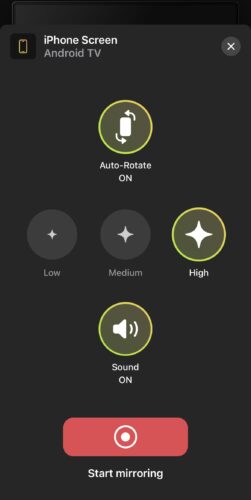
Passo 7: Si aprirà una nuova finestra. Toccare Start Broadcast e la sessione di screen mirroring avrà inizio.
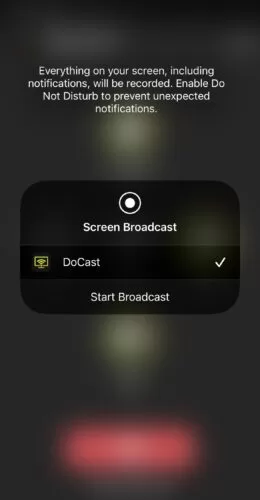
Guida all’installazione di Chromecast per iPhone
È possibile utilizzare Chromecast da iPhone senza Google Home? Purtroppo no. Anche se volete usare un’app di terze parti, dovete prima configurare il vostro dispositivo di streaming con Google Home.Ecco come fare:
Passo 1: Per prima cosa, scaricate l’app Google Home dall’App Store.
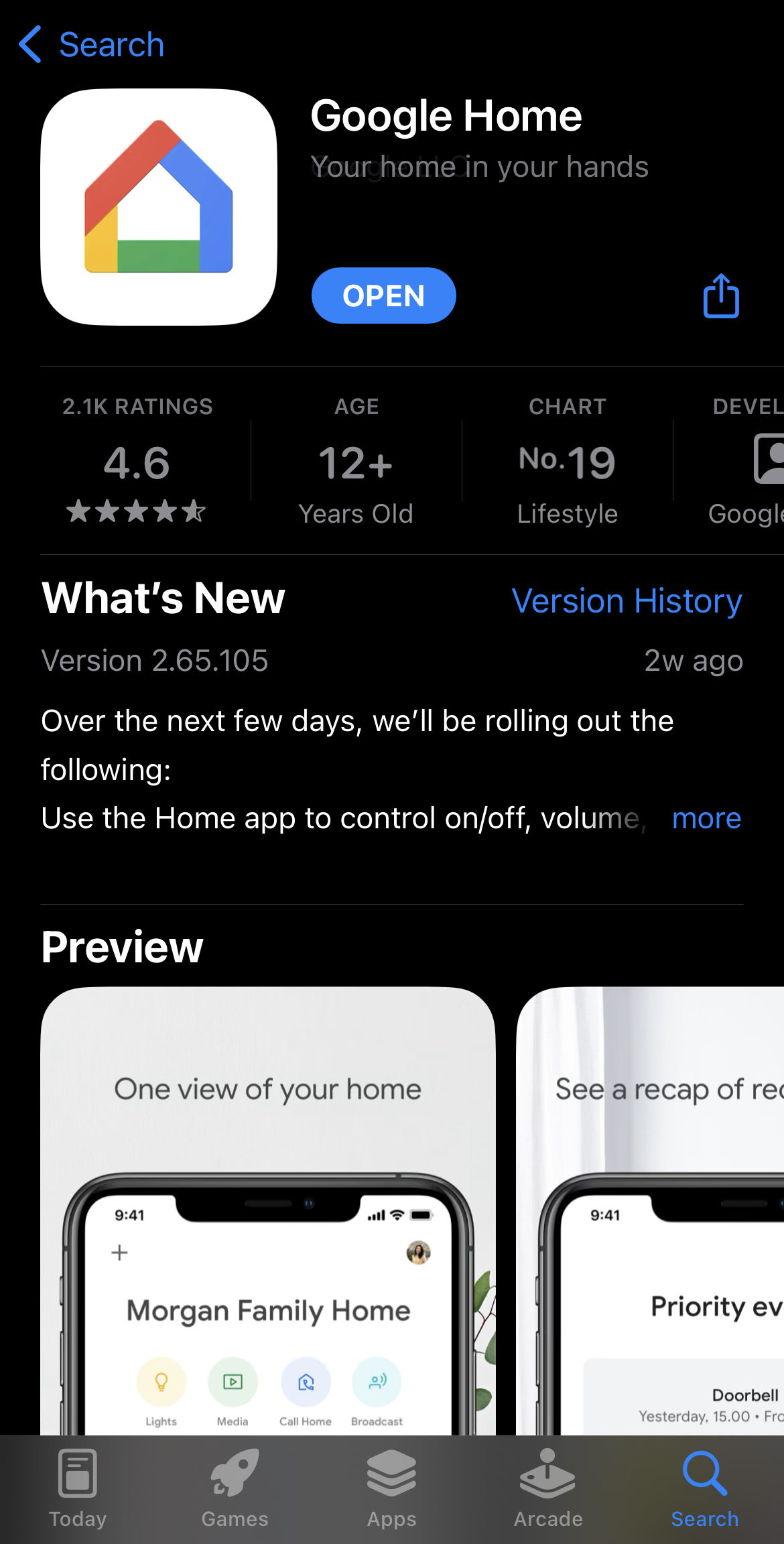
Passo 2: Assicuratevi che il vostro televisore sia connesso alla stessa rete Wi-Fi del vostro iPhone.
Passo 3: Se si utilizza il dispositivo Chromecast, collegarlo al televisore e premere il pulsante su di esso.
Passo 4: Ora sul vostro telefono, avviate Google Home e accedete con il vostro account Gmail.
Passo 5: Vi verrà chiesto di scegliere una casa. Scegliete quella predefinita o createne una vostra.
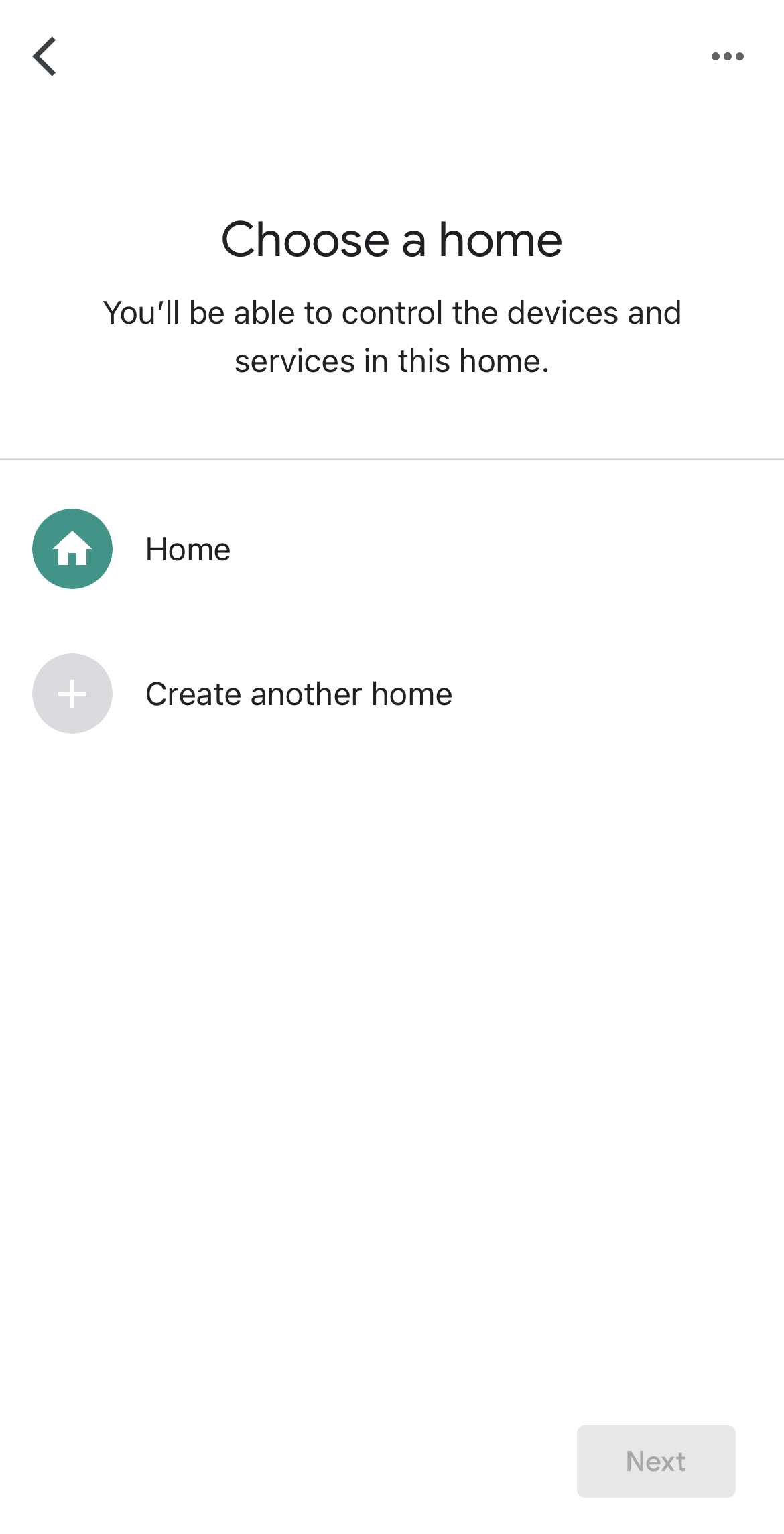
Passo 6: Toccate Consenti durante l’uso dell’app per consentire l’accesso alla posizione di Google Home.
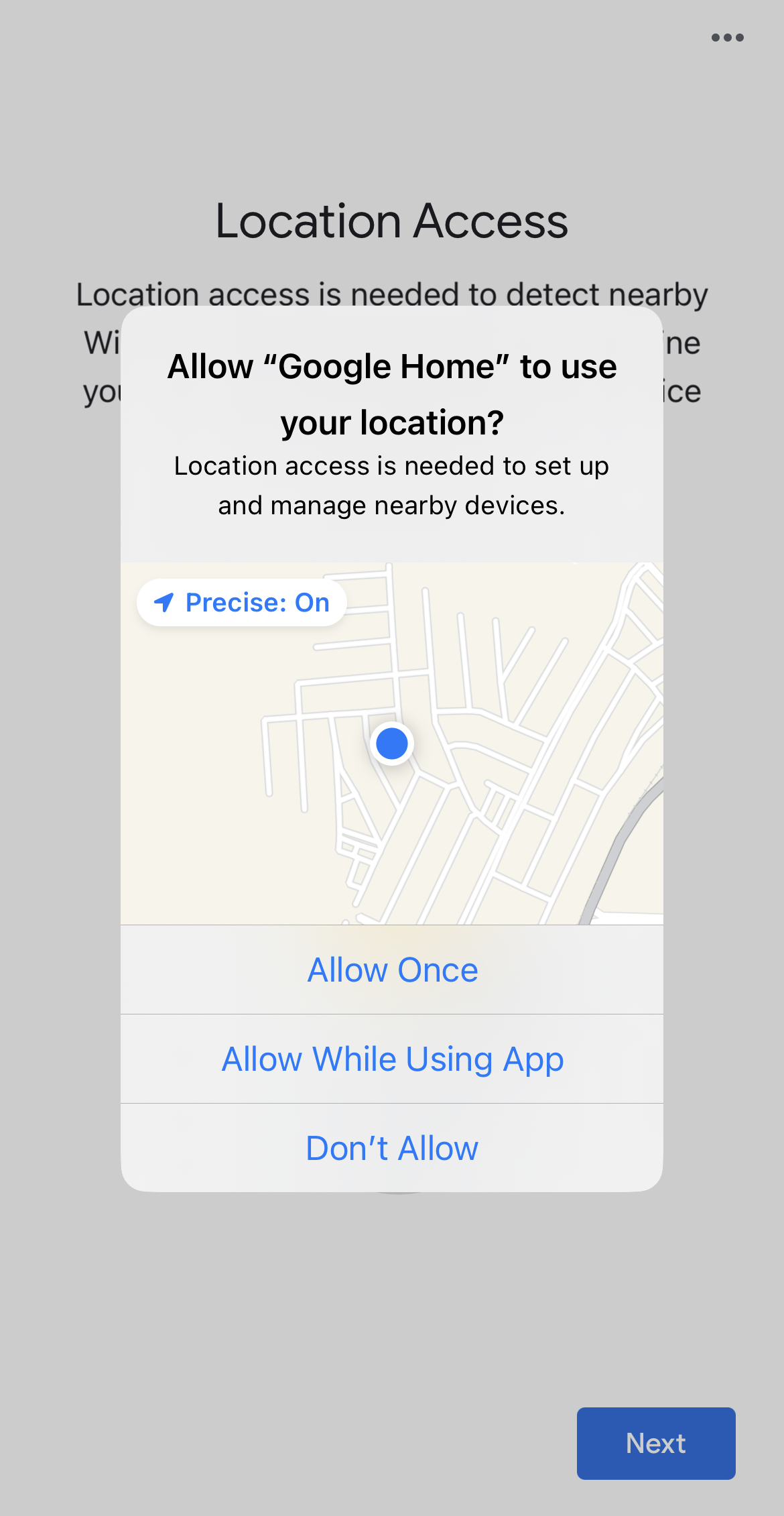
Passo 7: L’app inizierà a cercare i dispositivi Chromecast nelle vicinanze. Assicuratevi che l’iPhone sia vicino al televisore.
Passo 8: Potrebbe chiedervi di scegliere manualmente il televisore abilitato per Chromecast. Toccare Chromecast/Google TV.
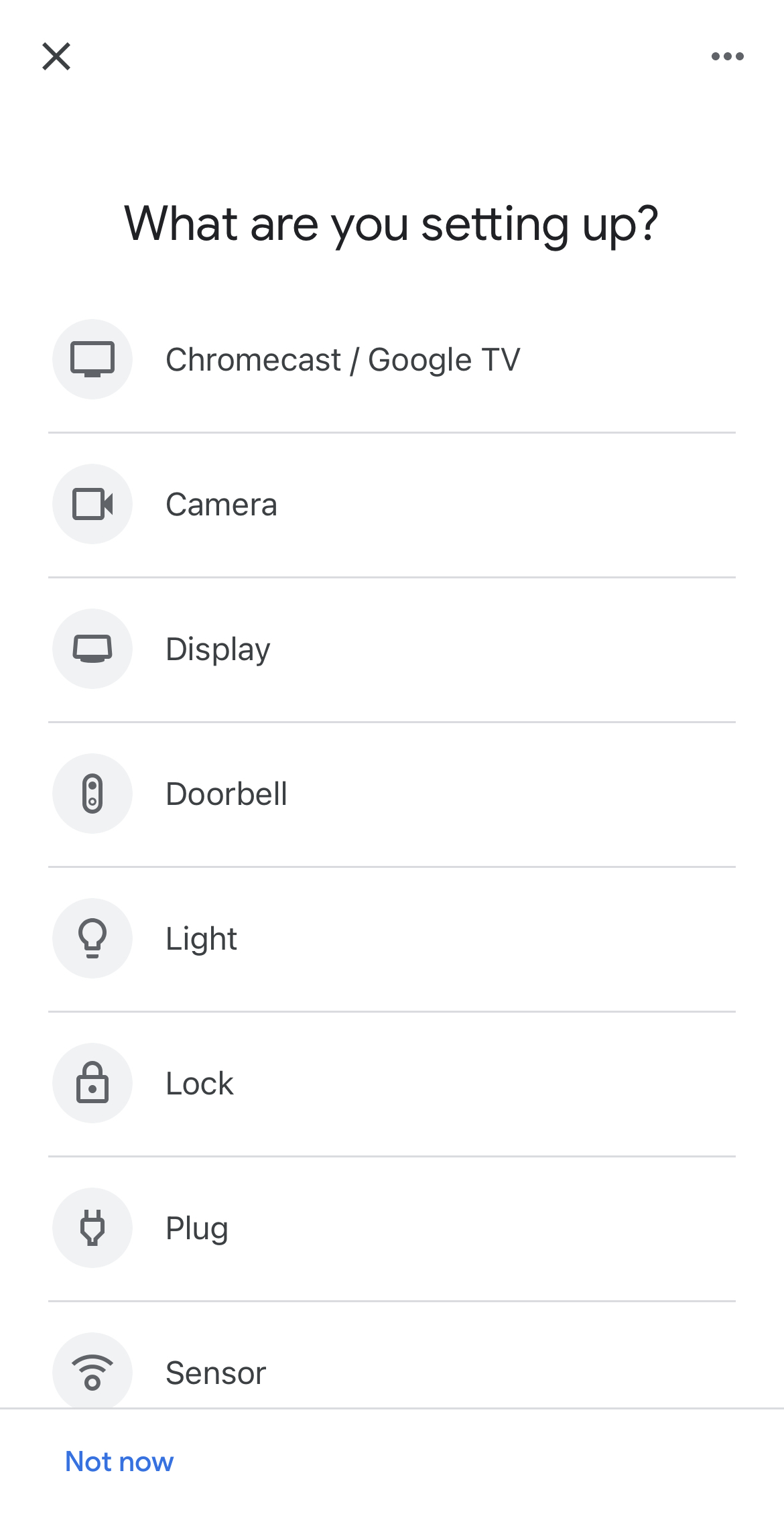
Passo 9: Sul televisore verrà visualizzato un codice QR. Scansionarlo con il telefono e selezionare il Wi-Fi. Ora è possibile avviare lo streaming di video sul televisore!
Trasmissione di video da un iPhone a un Chromecast
Per trasmettere un video o una foto dall’iPhone al televisore, è necessario assicurarsi di utilizzare un’app compatibile con Chromecast. Quando si utilizza un’app compatibile, non importa se si accede a un account Gmail diverso da quello di Google Home. Finché il telefono e il Chromecast sono connessi alla stessa rete Wi-Fi, non avrete problemi a trasmettere i contenuti multimediali.Per trasmettere video da YouTube, seguite i passaggi seguenti:
Passo 1: Aprite l’app YouTube sul vostro iPhone.

Passo 2: Ora riproducete un video che volete trasmettere sul televisore.
Passo 3: Toccate il pulsante di trasmissione nell’angolo superiore destro. La sua posizione potrebbe essere diversa se si utilizza un’altra app compatibile con Chromecast.
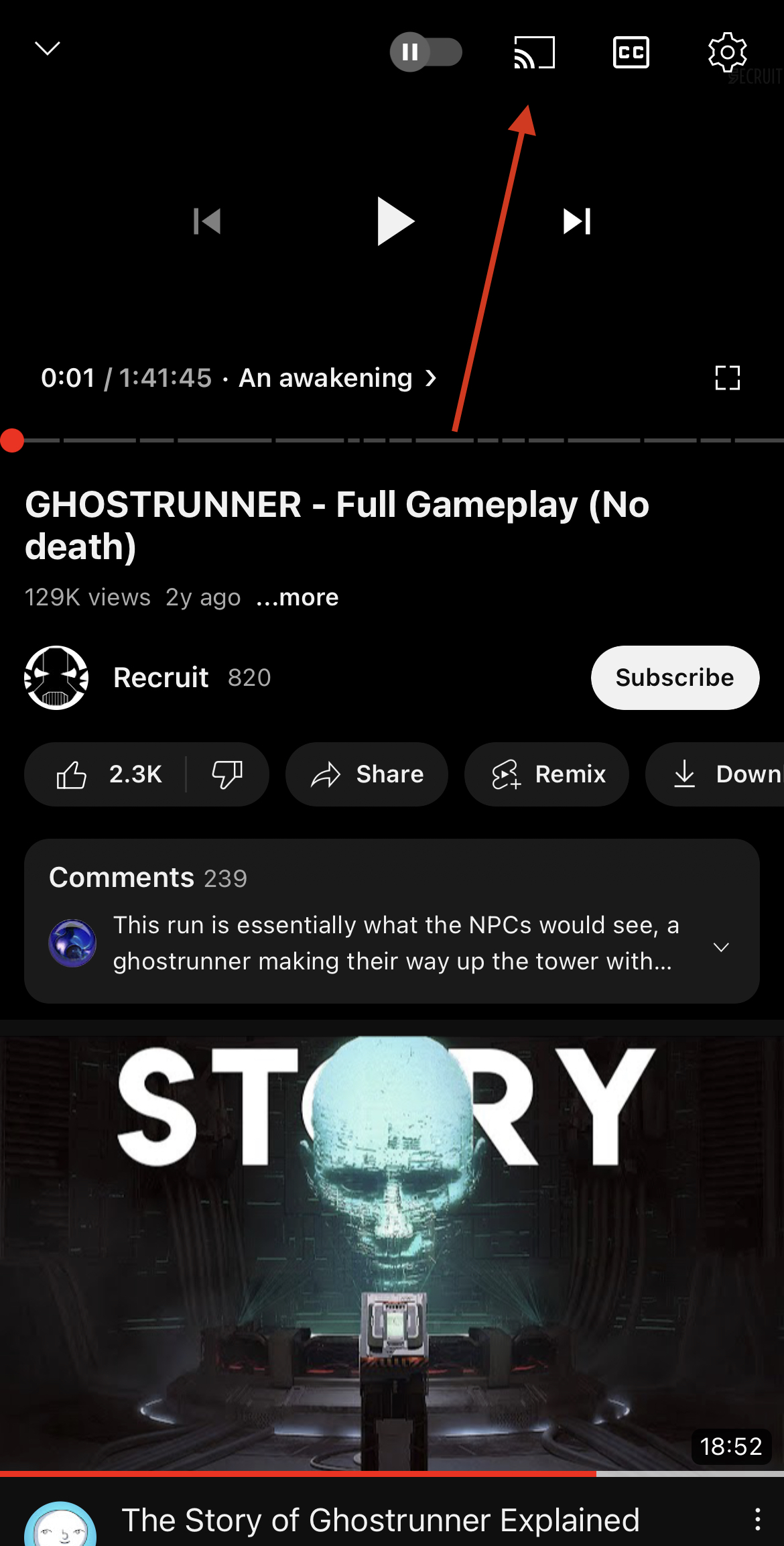
Passo 4: Verrà visualizzato un elenco a discesa. Scegliere il televisore Chromecast.
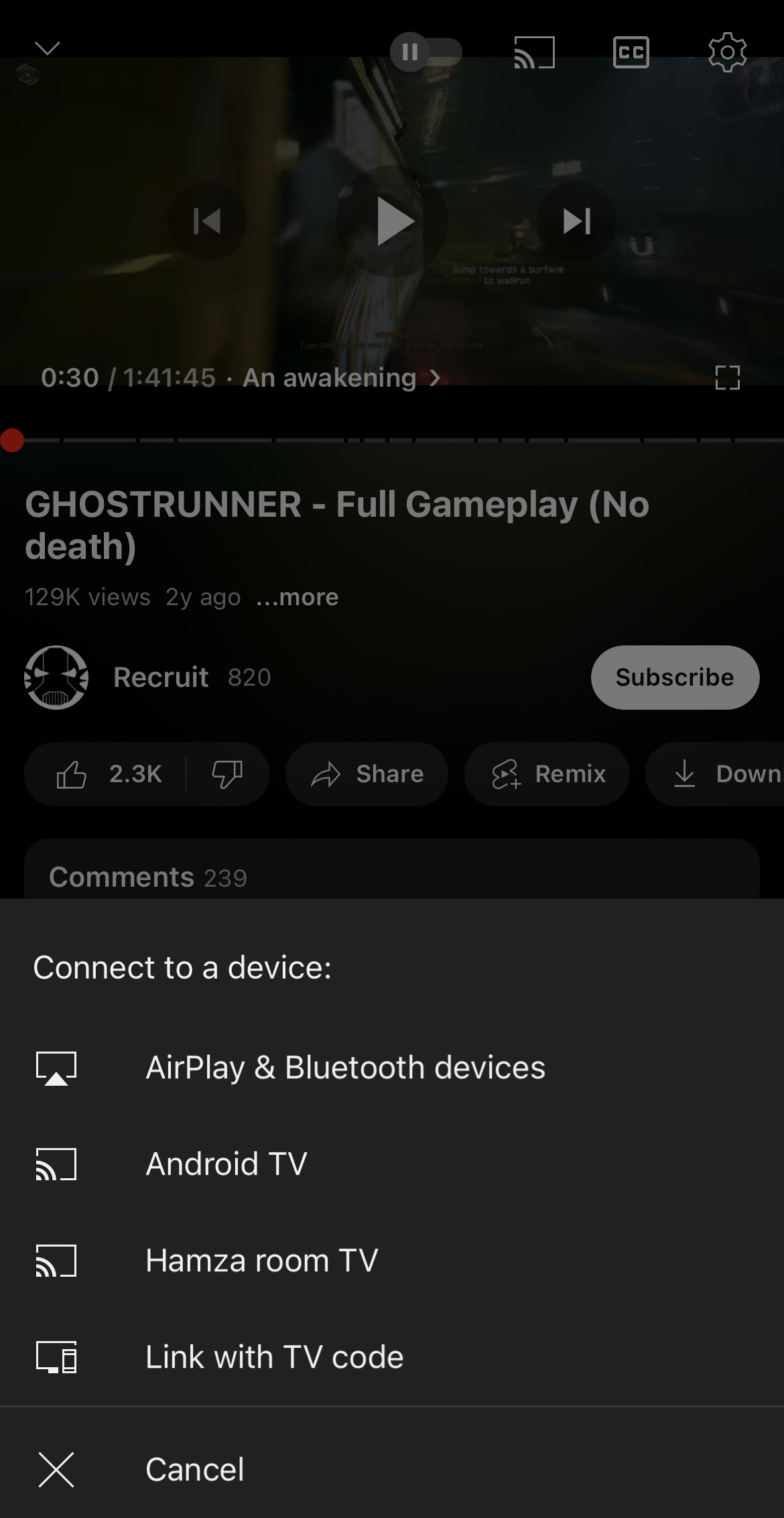
Passo 5: Il video apparirà sul televisore! A questo punto, bloccate pure il vostro iPhone.
Netflix è un’altra applicazione che consente di trasmettere video a un dispositivo Chromecast. Ecco come funziona:
Passo 1: Aprire Netflix sull’iPhone.
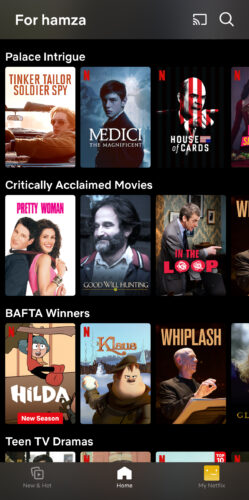
Passo 2: Riprodurre qualsiasi film o programma televisivo che si desidera trasmettere.
Passo 3: Toccare l’icona del casting nell’angolo superiore destro dello schermo.
![]()
Passo 4: Selezionare il dispositivo Chromecast o la TV dall’elenco visualizzato.
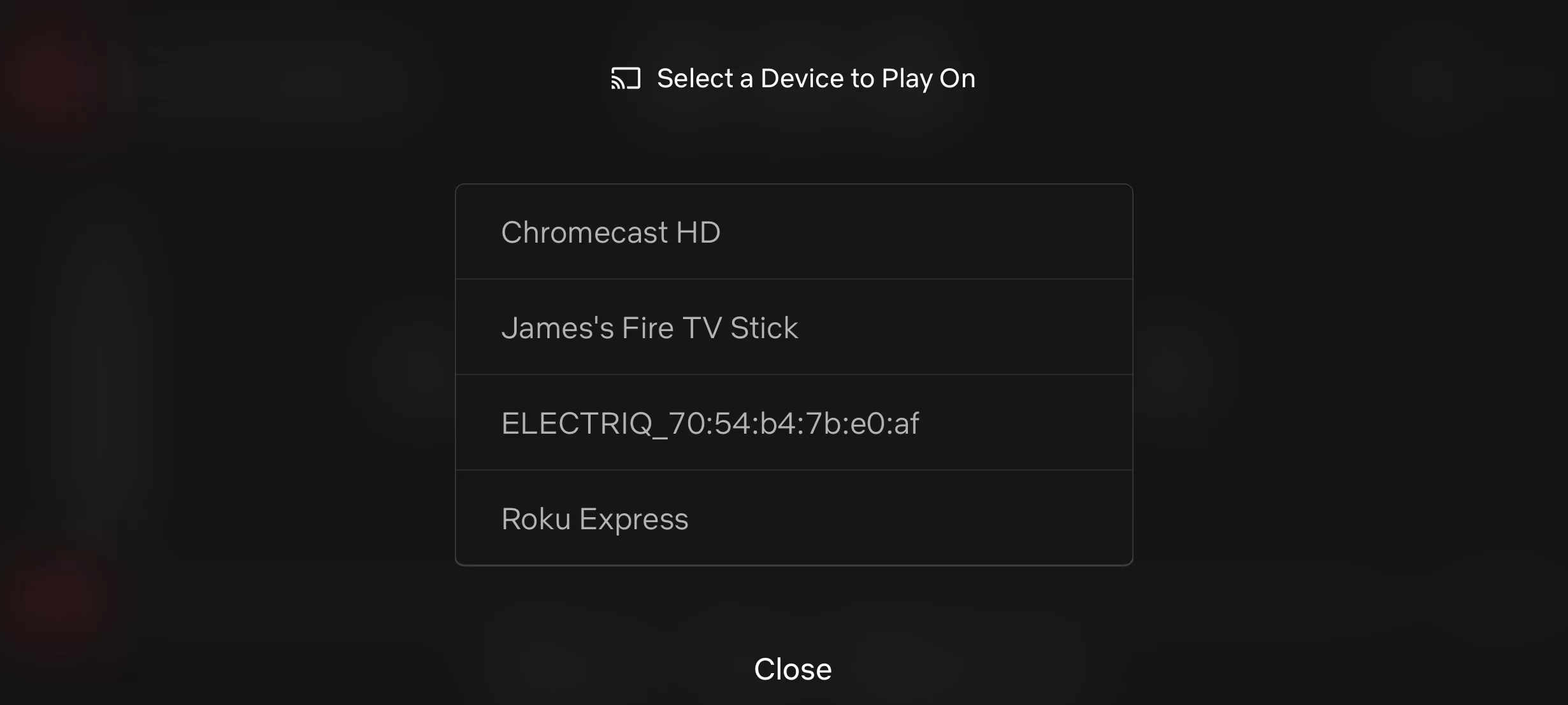
Passo 5: Godetevi la visione di Netflix sul vostro televisore!
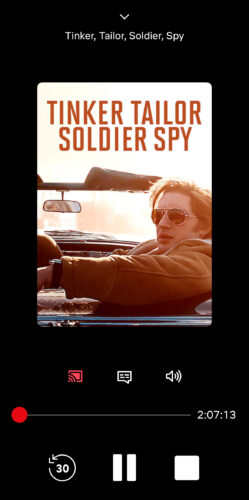
Quando trasmettete un video con Chromecast, potete usare il vostro iPhone come telecomando. Alcune delle app che potete utilizzare con Chromecast sono:
- Disney+
- Movimento quotidiano
- Spotify
- BBC iPlayer
- Google Podcast
- Google Slides
- Lettore multimediale VLC
- Paramount+
- Pandora
- Amazon Prime Video
- YouTube Musica
- Crunchyroll
- MLB.tv
- Video PBS
- SoundCloud
- Hulu
- Sling TV
Chromecast su iPhone supporta migliaia di altre app. Se volete vedere l’elenco completo, fate clic qui.
È necessario un dispositivo Chromecast per trasmettere in streaming alla TV da un iPhone?
Un dispositivo Chromecast è necessario solo se il televisore non ne è dotato. Tuttavia, quasi tutte le smart TV moderne dispongono dell’app Chromecast integrata, quindi è molto probabile che non sia necessario spendere soldi per un dispositivo separato. La funzionalità integrata rende la configurazione di Google Chromecast per iPhone ancora più semplice, in quanto non è necessario collegare nulla al televisore. Non sono solo i televisori Android a disporre di questa funzionalità, ma anche altre marche come Sony e TCL. Alcuni dei televisori che dispongono di Chromecast integrato sono:
- TCL Serie 5 Google TV
- Sony A95K
- Vizio Serie V
- Hisense U8H
- Sony X800H
Per verificare se il televisore dispone della funzionalità Chromecast, accedere alle impostazioni e controllare se è presente nell’elenco di tutte le app. Le impostazioni variano a seconda del televisore in uso.
C’è differenza tra streaming e mirroring?
Sì, nonostante il malinteso comune, lo streaming e il mirroring sono due cose diverse. Lo streaming è quando si proiettano video da un’applicazione specifica come YouTube o Netflix. Il mirroring è quando tutto ciò che è presente sull’iPhone viene visualizzato sul televisore. È possibile utilizzare Chromecast per lo streaming di video in-app, ma non è possibile trasmettere i contenuti multimediali memorizzati nell’app Foto dell’iPhone. Il modo più semplice per farlo è usare AirPlay per trasmettere i media scaricati su un televisore abilitato a AirPlay 2. Quando si trasmette qualcosa, si può usare l’iPhone senza cambiare nulla di ciò che si vede sul televisore. Con il mirroring dello schermo di iPhone Chromecast, ogni azione eseguita sul telefono viene riprodotta sul televisore. Di seguito abbiamo aggiunto una tabella che potete consultare rapidamente per capire le differenze tra le due funzioni:
| Streaming | Mirroring |
| Qualsiasi cosa si scelga di trasmettere in streaming viene riprodotta solo sul televisore e non sull’iPhone. | Tutto ciò che si fa sull’iPhone viene replicato sullo schermo del televisore. |
| È possibile bloccare l’iPhone durante lo streaming dei video, poiché non influisce su ciò che accade sul televisore. | È necessario tenere sbloccato l’iPhone durante il mirroring dello schermo sul televisore. Se si blocca il telefono, la connessione con il televisore sarà interrotta. |
| È possibile eseguire lo streaming di video solo dall’interno di un’applicazione. I video offline o scaricati non possono essere riprodotti in streaming senza un’applicazione di terze parti. | È possibile visualizzare i video offline, ma se si utilizza un’applicazione di terze parti per il mirroring, non sarà possibile guardare siti con restrizioni DRM come Netflix e Disney+. |
Problemi di Chromecast e metodi per risolverli
Se non sapete come utilizzare correttamente Chromecast su iPhone, potreste incorrere in diversi problemi, soprattutto durante lo streaming o il mirroring.Ecco alcuni di questi problemi e come risolverli:
- Chromecast non viene visualizzato: se Chromecast non viene visualizzato quando lo si imposta in un’app di terze parti, potrebbe essere perché non è connesso alla stessa rete Wi-Fi dell’iPhone. Provate a riavviare il dispositivo Chromecast e assicuratevi di non essere connessi a un server VPN sul vostro iPhone.
- Chromecast non si connette alla rete Wi-Fi: i motivi per cui il Chromecast non si connette alla rete Wi-Fi potrebbero essere molteplici. Innanzitutto, assicuratevi che il router Wi-Fi non sia troppo lontano. In secondo luogo, se la password della rete è stata modificata di recente, dovrete configurare nuovamente il dispositivo Chromecast utilizzando Google Home.
- Aggiornare Chromecast – se il dispositivo Chromecast ha un firmware precedente, potrebbe non funzionare correttamente. Controllate il sito ufficiale di Google per vedere qual è il firmware più recente e assicuratevi che il vostro Chromecast sia aggiornato.
- Problemi con l’applicazione – a volte, Chromecast non funziona a causa di problemi con l’applicazione in uso. Innanzitutto, assicuratevi che l’app sia aggiornata. In secondo luogo, è possibile utilizzare Chromecast con l’iPhone per il mirroring dello schermo, ma non è supportato in modo nativo, quindi è necessaria un’applicazione di terze parti come DoCast.
Conclusione
Laconfigurazione di Chromecast su iPhone è un processo semplice. Ci sono molti metodi per collegare i due dispositivi, ma il nostro preferito è l’utilizzo di un’app di terze parti chiamata DoCast. È un’applicazione gratuita che non mostra annunci pubblicitari e consente di eseguire il mirroring dello schermo dell’iPhone per 15 minuti a sessione. Chromecast è un dispositivo incredibilmente accessibile e sono molte le marche che lo hanno preinstallato, come Sony e Vizio. Tutto quello che dovete fare è assicurarvi che l’iPhone sia sulla stessa rete Wi-Fi del televisore e poi iniziare a fare il mirroring dello schermo del dispositivo con DoCast.






![Applicazioni per il mirroring di Fire TV: Trova la tua soluzione perfetta [Aggiornato al 2024] Fire TV Mirroring Apps: Find Your Perfect Solution [Updated 2024]](https://osx86project.org/software/wp-content/uploads/2024/01/fire-tv-mirroring-apps-218x150.jpg)